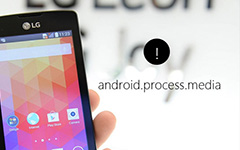Top 3-methoden om Android te repareren. Proces.Acore is gestopt
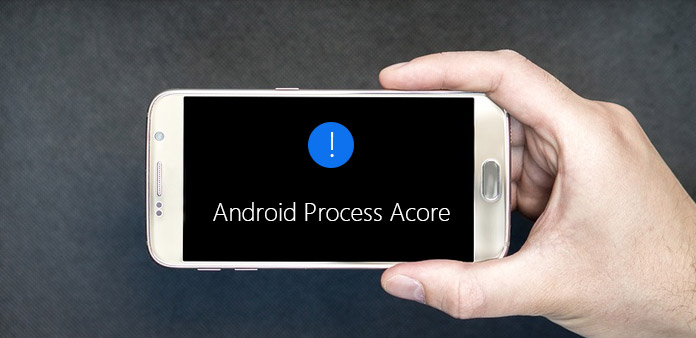
Android is geen perfect besturingssysteem. En Android.process.acore is een van de bugs persistent en gevaarlijk. Het is een vrij algemeen probleem dat veel mensen tegenkomen. De cursussen van deze bug zijn erg gecompliceerd. Een virusaanval kan bijvoorbeeld leiden tot een fout in de datalezing en een probleem met Android.process. Android-systeemcrash, firmware-upgradefout en andere bedieningsfouten kunnen dit probleem oproepen. Veel experts hebben oplossingen voor dit probleem gepost. We hebben deze oplossingen getest op verschillende telefoonmodellen om de echt haalbare te identificeren. In dit artikel gaan we de testresultaten delen en laten we u zien hoe u probleem met Android.process.acore effectief kunt oplossen.
Methode 1. Fix android.process.acore fout door cache te wissen
Gezien de hoofdoorzaak van de fout Android.process.acore is de fout bij het lezen van gegevens, kunnen we de app-gegevens van contactpersonen opruimen om van deze bug af te komen.
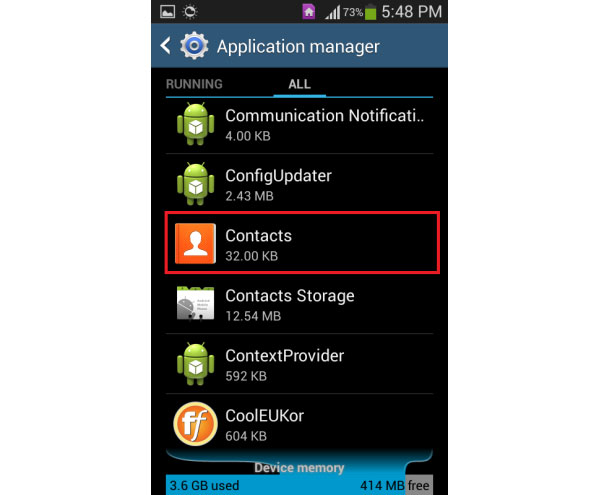
Stap 1. Maak een back-up van de contacten op je Android-apparaat en zet het apparaat uit Synchroniseren. Op verschillende telefoonmodellen kunnen de bewerkingen verschillen. Je kunt deze twee functies vinden in de app Instellingen.
Stap 2. Ga naar Instellingen app op het startscherm en ontdek Contacten in het scherm Toepassingsbeheer.
Stap 3. Tik op de knop Contacten optie om het app-informatiescherm te openen. Druk vervolgens op de knop Force stop om de app Contacts op de achtergrond te activeren. Druk op de knop Ja in het bevestigingsvenster.
Stap 4. Tik op de knop Cache wissen knop in het cachegebied. Als de cache niet wordt weergegeven, kun je deze vinden in Opslag of een vergelijkbare optie op het app-informatiescherm. Druk vervolgens op de optie Gegevens wissen, die meestal op hetzelfde scherm staat als Cache wissen.
Stap 5. Keer terug naar Application Manager scherm en open de Contactenopslag. Forceer stop met deze app en wis vervolgens het cachegeheugen en de gegevens door op de cache Wissen en Gegevensgegevens wissen te klikken.
Tip: Als u de optie Contactpersonen opslaan niet kunt vinden in het scherm Toepassingsbeheer, kunt u stap 5 negeren.
Stap 6.Start uw Android-apparaat opnieuw op en herstel de contactpersonen vanaf de back-up.
Als u meer contact-apps hebt geïnstalleerd, zoals Facebook, moet u ook hun gegevens en cachegeheugen wissen.
Methode 2. Herstel Android-fout door update software of verwijder apps
Compatibiliteit kan ook een probleem met Android.process.acore veroorzaken. Als u de software enige tijd niet hebt bijgewerkt, is de nieuwe geïnstalleerde app mogelijk niet compatibel met uw apparaat.
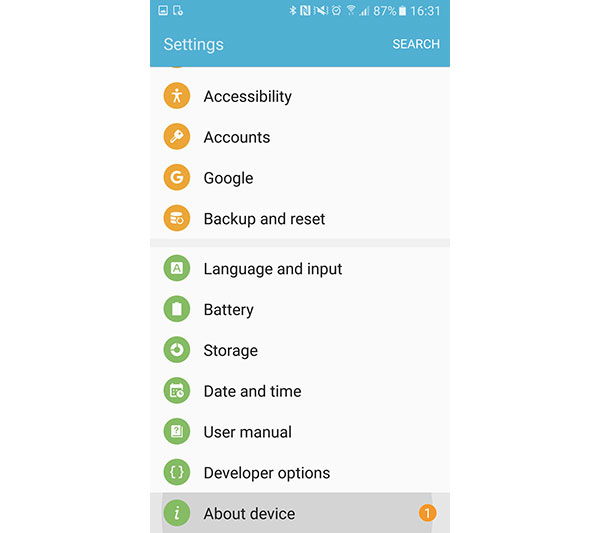
Stap 1. Verbind je Android-apparaat met een Wi-Fi-netwerk.
Stap 2. Ga naar Instellingen app op het startscherm en scrol omlaag naar Over het apparaat / Over de telefoon / Over de tablet.
Stap 3. Ontdek Software-update optie of iets dergelijks. Tik erop om naar het software-updatescherm te gaan.
Stap 4. U kunt op de knop Controleren op updates klikken als uw Android-apparaat niet automatisch naar een update zoekt.
Stap 5. Tik vervolgens op de knop Bijwerken of installeren om het bijwerken van de software te starten. Na de software-update kunt u uw apparaat opnieuw opstarten en controleren of het probleem Android.process.acore is opgelost.
Stap 6. Als deze fout zich nog steeds voordoet, moet u de nieuwe apps volledig verwijderen.
Methode 3. Weg met android.process.acore fout door fabrieksreset
De ultieme oplossing van Android.process.acore bug is teruggezet naar de fabrieksinstellingen. Daarvoor moet u begrijpen dat het terugzetten van de fabriek betekent dat alle persoonlijke gegevens worden gewist. U hebt dus een hulpmiddel voor gegevensherstel nodig om gegevens te herstellen na een harde reset, zoals Tipard Telefoonoverdracht. Het heeft de capaciteit om verwijderde gegevens en bestanden op alle Android-apparaten te herstellen en te herstellen.
Hoe een back-up van gegevens van Android te maken
Toegang tot telefoonoverdracht, na download en installeer het op uw pc.
Gebruik kabels om zowel het Android-apparaat met bug- als back-upapparaat op de computer aan te sluiten. Telefoonoverdracht herkent de twee apparaten dan automatisch.
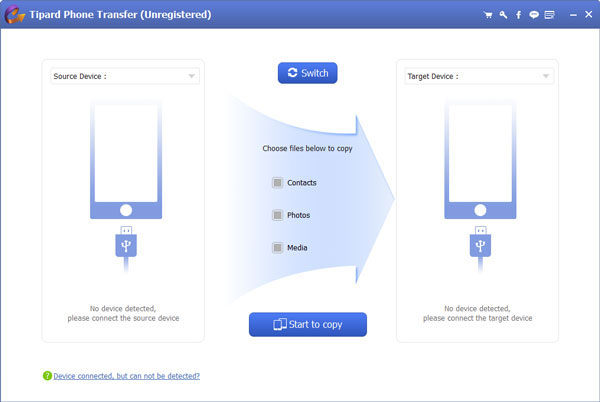
Stel in dat het apparaat een Android.process.acore-fout heeft als het bronapparaat en selecteer de andere telefoon als doelapparaat.
Met Telefoonoverdracht kunt u beslissen welke gegevenstypen voor back-up, zoals Contacten, Foto's en Media. Als u de eerste methode gebruikt, kunt u gewoon een back-up van contacten maken. Als u andere methoden gebruikt, kunt u beter een back-up maken van het volledige Android-apparaat door alle selectievakjes aan te raken.
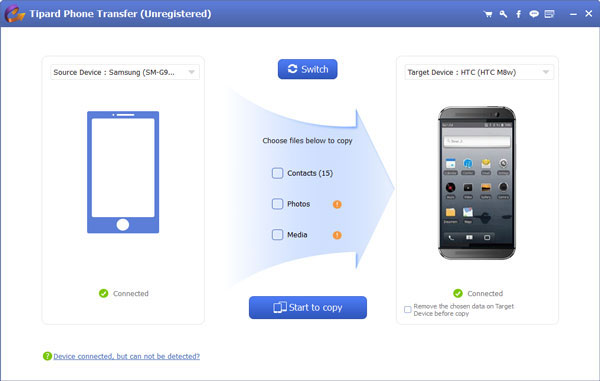
Als de instellingen zijn voltooid, klikt u op de Beginnen met kopiëren knop. Een paar minuten later worden alle gegevens overgebracht naar het back-up mobiele apparaat.
Dan kunt u de Android-bug oplossen zonder u zorgen te hoeven maken over gegevensverlies. En Phone Transfer ondersteunt alle belangrijke telefoonmodellen en tablets, waaronder zowel Android- als iOS-apparaten.
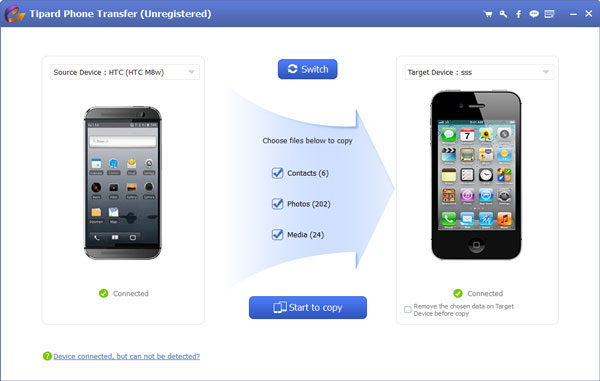
Hoe fabrieksreset te doen
Aan de andere kant kan deze methode effectief van dit probleem afkomen, ongeacht de fouten die het veroorzaken.
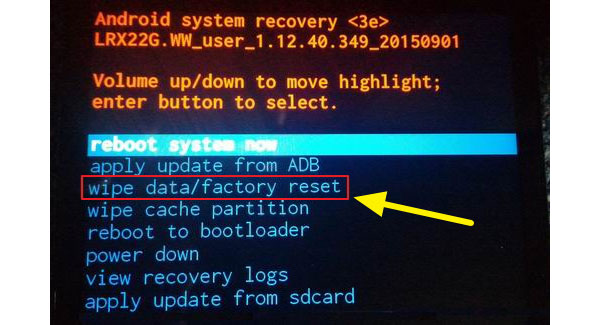
Stap 1. Ontgrendel je Android-apparaat en zorg dat het voldoende stroom levert. Toegang krijgen tot Instellingen app en tik op de optie Factory data reset in Geavanceerde instellingen-> Backup & reset scherm.
Stap 2. Als u geen interactie met uw Android-apparaat kunt krijgen, vanwege de bug Android.process.acore, moet u een harde reset uitvoeren. Houd de Power en Volume verminderen toetsen op hetzelfde moment totdat uw apparaat overschakelt naar de herstelmodus.
Stap 3. Gebruik de toetsen Volume omlaag en Volume omhoog om de optie Gegevens wissen / fabrieksinstellingen herstellen in de lijst te selecteren. Druk vervolgens op de aan / uit-toets om het fabrieksresetproces te activeren.
Stap 4. Wanneer de bevestigingsmelding verschijnt, selecteert u de optie Ja-verwijder alle gebruikersgegevens en drukt u op Aan / uit om de opdracht onmiddellijk uit te voeren.
Stap 4. Nadat het terugzetten van de fabrieksinstellingen is voltooid, moet je nu het systeem opnieuw opstarten selecteren in de menulijst en je Android-apparaat opnieuw opstarten.
Dan zul je ontdekken dat de bug en alle persoonlijke gegevens en instellingen verdwenen zijn.
Conclusie
In dit artikel hebben we besproken hoe probleem met Android.process.acore kan worden opgelost. Er zijn vele redenen te verwachten en onverwacht zou deze Android-bug kunnen veroorzaken. Het is ingewikkeld voor gewone mensen om de echte reden te bepalen. Gelukkig, Android.process.acore bug kon worden opgelost met de drie methoden die we hierboven hebben geïntroduceerd. U kunt onze stapsgewijze handleidingen volgen om Android-bug eenvoudig te verwijderen. Tijdens het proces maakt u een back-up van uw Android-telefoon op een ander mobiel apparaat met Tipard-telefoon overbrengen. Het kan een back-up van uw persoonlijke bestanden maken zonder gegevensverlies.
Top 3-methoden om Android te repareren. Proces.Acore is gestopt